MAYA建模教程:制作一个Low-Level F15战斗机模型素材图
情非得已 人气:0


制作流程:
■ 制作机身
■ 制作机头
■ 制作机舱
■ 制作喷气筒
■ 制作机翼
■ 制作挂弹
一,制作机身
从基本几何体“box”开始,并进行一定的比例缩放。

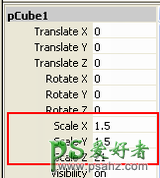
使用“循环边工具”(edge loop tool),加线,并调整点的位置
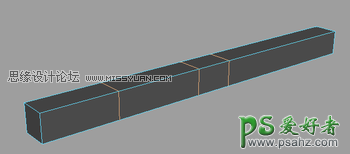
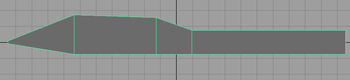
二,制作机头
使用“循环边工具”(edge loop tool),加线,并通过缩放、移动等命令调整点的位置

三,制作机舱
使用“挤压”(Extrude)命令,挤出机舱大体形状

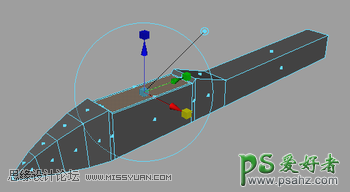

四,制作机盖
使用“挤压”(Extrude)命令,挤出凸起机盖

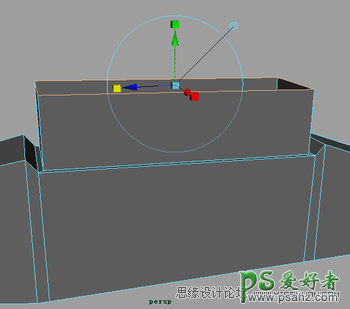
继续使用“挤压”(Extrude)命令,并结合点捕捉、缝合(merge)命令,封闭机盖

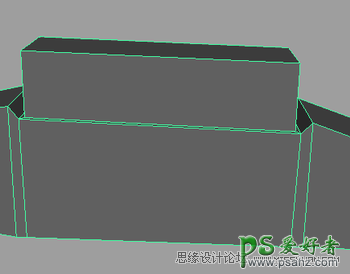
使用“插入环线工具”(insert edge loop tool),刻画出机舱的弧形细节
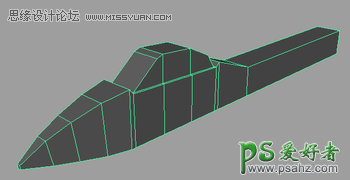
选择环线技巧:使用ctrl+RMB,在弹出的菜单中“选择循环边工具”(select edge loop tool),可以快速选择,进而加快建模速度。
插入环线,丰富战斗机的细节
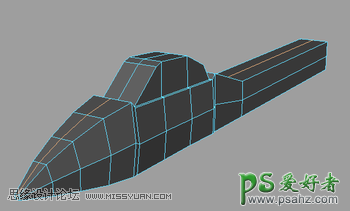
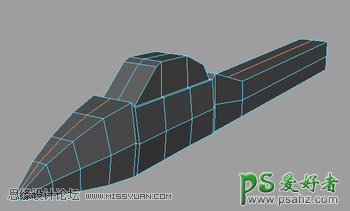
技巧:在插入环线之后,可在历史记录中进行权重修改,以改变线的位置。如将权重值修改为0.5,即插入的线将在中间位置。

删除模型一半,执行Instance复制方式,复制模型另外一半


提示:在具有对称性的模型中,通常只需要制作模型的一半,而用Instance复制方式复制模型另外一半。
添加环线,调整点的位置,制作机尾

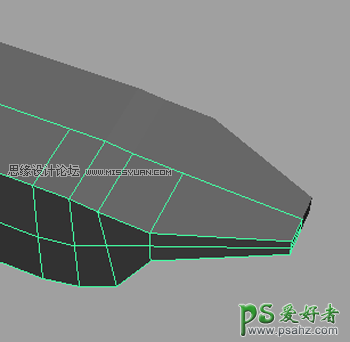
五,制作喷气筒
主要通过挤压命令,制作喷气筒。


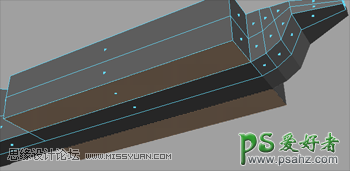
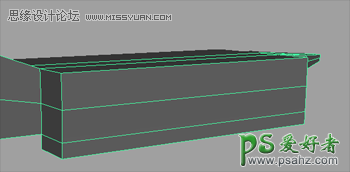




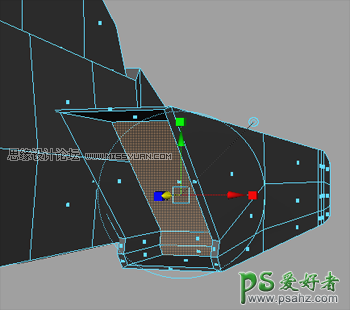


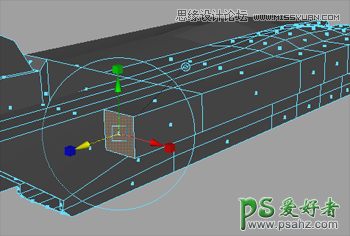


六,制作机翼
所有的机翼制作方法均采用“创建多边形工具”(Create Polygon Tool)结合“挤压命令”(Extrude)制作。
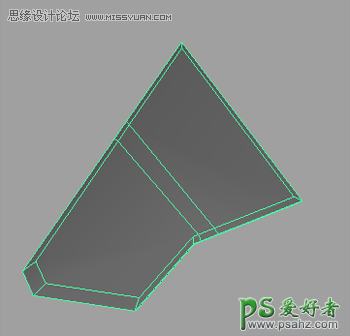
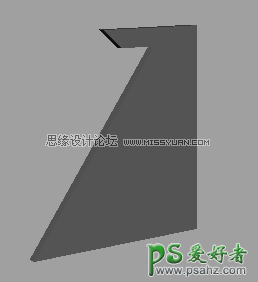
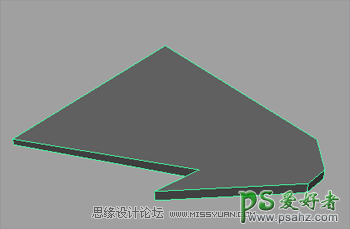
七,制作挂弹
对基本几何体“cylinder”进行改造。
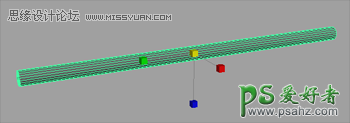
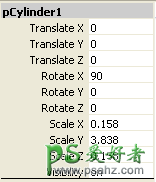
插入环线,调点。
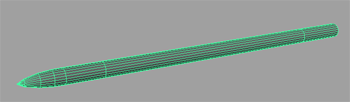
使用挤压命令制作挂弹的挂翼
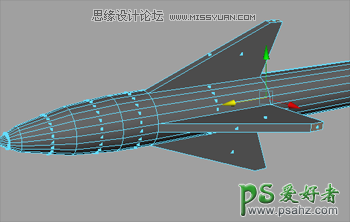
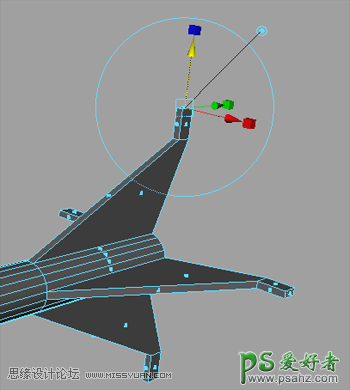
挂弹大体形状

将所有部件组装,完成F15战斗机的大体外观。根据需要,用户还可以执行一次“光滑”(smooth)命令,以形成更光滑的外观。
提示:执行光滑后,模型某些细节可能无法保留,进而带来形状上的变化。这时我们可以通过加线的方法保留我们需要刻画的细节,具体操作我们将会在以后的教程中介绍。

提示:很多时候,我们并不需要对模型的所有细节都进行刻画,这就要求我们有一种“模型概括”能力。
加载全部内容